Σφάλμα Windows Update 0x80080005: 8 καλύτεροι τρόποι για να το διορθώσετε
6 λεπτό. ανάγνωση
Ενημερώθηκε στις
Διαβάστε τη σελίδα αποκάλυψης για να μάθετε πώς μπορείτε να βοηθήσετε το MSPoweruser να διατηρήσει τη συντακτική ομάδα Διάβασε περισσότερα
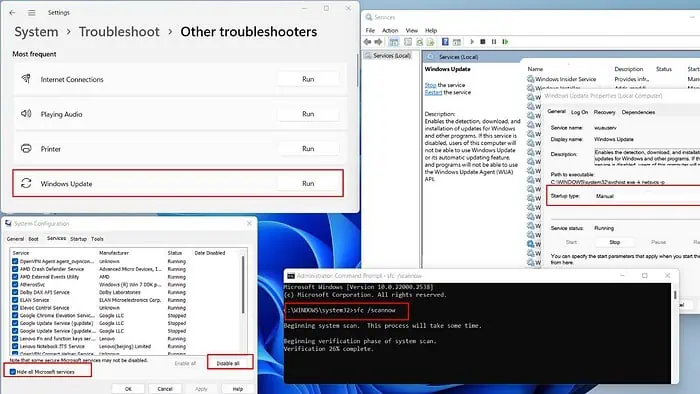
Εάν αντιμετωπίσατε το σφάλμα Windows Update 0x80080005, μην ανησυχείτε, δεν είστε μόνοι. Πολλοί χρήστες αντιμετωπίζουν αυτό το πρόβλημα κατά την ενημέρωση του λειτουργικού τους λειτουργικού συστήματος Windows.
Ευτυχώς, υπάρχουν διαθέσιμες πρακτικές λύσεις. Σε αυτό το άρθρο, θα παράσχω έναν πλήρη οδηγό για την αποτελεσματική επίλυση αυτού του ζητήματος.
Τι είναι το σφάλμα 0x80080005 του Windows Update;
Το σφάλμα του Windows Update 0x80080005 σημαίνει ότι υπάρχει πρόβλημα με τη λήψη ή την εγκατάσταση ενημερώσεων για τα Windows 10. Παρακάτω, έχω συγκεντρώσει μια λίστα με συνήθεις λόγους που μπορεί να το προκαλέσουν:
- Κατεστραμμένα αρχεία συστήματος
- Ζητήματα στοιχείων/υπηρεσιών του Windows Update
- Ανεπαρκής χώρος αποθήκευσης
- Ασταθής σύνδεση στο διαδίκτυο
- Παρεμβολή προστασίας από ιούς τρίτων
- Ξεπερασμένο BIOS μητρικής πλακέτας.
Πώς να διορθώσετε το σφάλμα Windows Update 0x80080005;
Πριν βουτήξετε στην αντιμετώπιση προβλημάτων συγκεκριμένου, κάντε αυτούς τους προκαταρκτικούς ελέγχους:
- Εκτελέστε μια πλήρη σάρωση συστήματος χρησιμοποιώντας το εγκατεστημένο πρόγραμμα προστασίας από ιούς ή το Windows Defender για να ελέγξετε για τυχόν κακόβουλο λογισμικό.
- Βεβαιωθείτε ότι η σύνδεσή σας στο Διαδίκτυο είναι σταθερή για να αποφύγετε αποτυχίες ενημέρωσης.
- Εξασφαλίστε όλα τα οδηγούς συσκευών και το BIOS της μητρικής πλακέτας είναι ενημερωμένα.
1. Εκτελέστε το Windows Update Troubleshooter
1. Πληκτρολογήστε "ενημέρωση" στην καρτέλα αναζήτησης και κάντε κλικ στην καλύτερη αντιστοίχιση (Έλεγχος για ενημερώσεις).
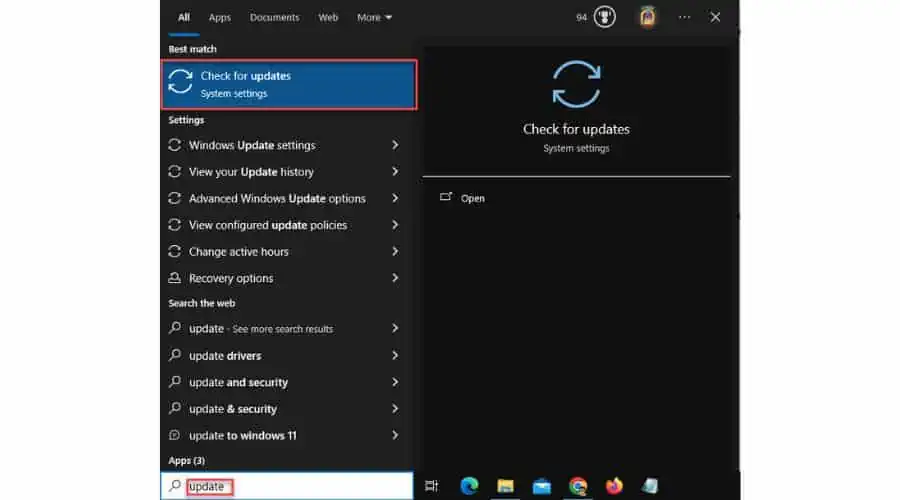
2. επιλέξτε Αντιμετώπιση προβλημάτων από το μενού στα αριστερά. Στο δεξιό τμήμα του παραθύρου, επιλέξτε κάντε κλικ στο Πρόσθετα εργαλεία αντιμετώπισης προβλημάτων.
3. Επιλέξτε Το windows Update και κάντε κλικ στο Εκτελέστε το εργαλείο αντιμετώπισης προβλημάτων.
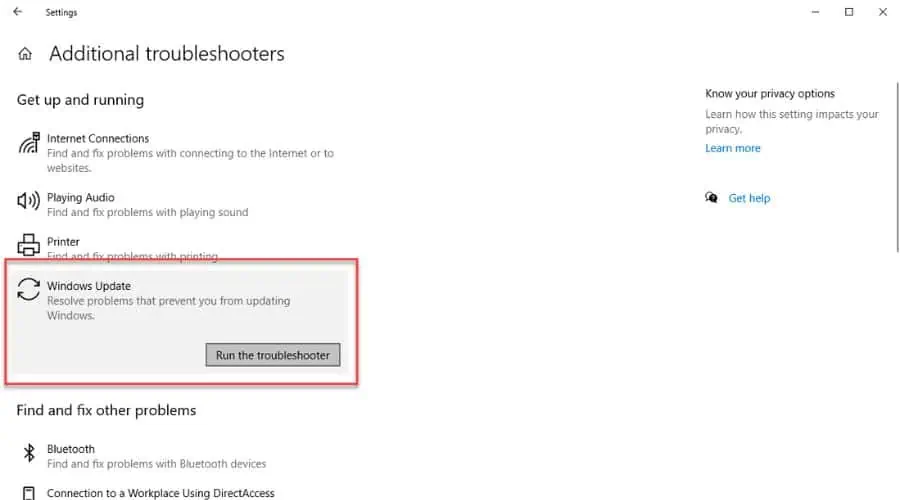
4. Ακολουθήστε τις οδηγίες στην οθόνη για να ολοκληρώσετε την αντιμετώπιση προβλημάτων. Στην περίπτωσή μου, το εργαλείο αντιμετώπισης προβλημάτων του Windows Update βρήκε και διόρθωσε το σφάλμα με την εγγραφή υπηρεσίας.
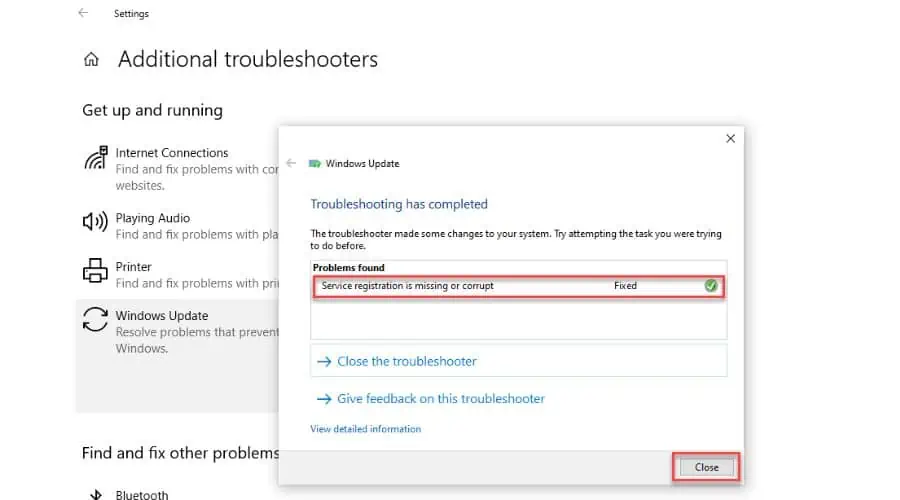
2. Ελέγξτε για καταστροφή αρχείων συστήματος
Η Έλεγχος αρχείων συστήματος Η εντολή (SFC) μπορεί να επιδιορθώσει τα κατεστραμμένα αρχεία:
1. Πληκτρολογήστε "εντολή" στην καρτέλα αναζήτησης και επιλέξτε την καλύτερη αντιστοίχιση (Γραμμή εντολών).
3. Κάντε δεξί κλικ Γραμμή εντολών και επιλέξτε Εκτέλεση ως διαχειριστής.
4. Πληκτρολογήστε "sfc / scannow» στο παράθυρο της γραμμής εντολών και πατήστε εισάγετε.

5. Περιμένετε να ολοκληρωθεί η διαδικασία σάρωσης και επανεκκινήστε τον υπολογιστή σας για να εφαρμόσετε τις αλλαγές.
Μερικές φορές, εάν τα αρχεία των Windows είναι κατεστραμμένα, το SFC ενδέχεται να μην λειτουργεί. Αντίθετα, χρησιμοποιήστε το εργαλείο DISM για να επιδιορθώσετε την εικόνα. Στη συνέχεια, χρησιμοποιήστε το SFC για να διορθώσετε το πρόβλημα χωρίς να επανεγκαταστήσετε τα Windows.
1. τρέξιμο Γραμμή εντολών ως διαχειριστής.
2. Πληκτρολογήστε "DISM / Online / Καθαρισμός-Εικόνα / Επαναφορά ΥγείαςΚαι πατήστε εισάγετε.

3. Περιμένετε μέχρι να δείτε το μήνυμα «Η λειτουργία ολοκληρώθηκε με επιτυχία.’ Μετά από αυτό, χρησιμοποιήστε ξανά το εργαλείο SFC.
3. Χρησιμοποιήστε το CHKDSK
Το CHKDSK ελέγχει για σφάλματα στο σύστημα αρχείων του δίσκου σας. Μπορείτε να χρησιμοποιήσετε πρόσθετες παραμέτρους όπως /f και /r για να διορθώσετε σφάλματα και να ανακτήσετε αναγνώσιμες πληροφορίες από κατεστραμμένους τομείς. Βεβαιωθείτε ότι δεν διακόπτεται κατά την εκτέλεση. ο δίσκος πρέπει να είναι κλειδωμένος για να ολοκληρωθεί η εργασία του.
1. τρέξιμο Γραμμή εντολών ως διαχειριστής.
2. Πληκτρολογήστε "chkdsk e: /f /rΚαι πατήστε εισάγετε (e: είναι, για παράδειγμα, το δικό μου E Ενταση ΗΧΟΥ.)
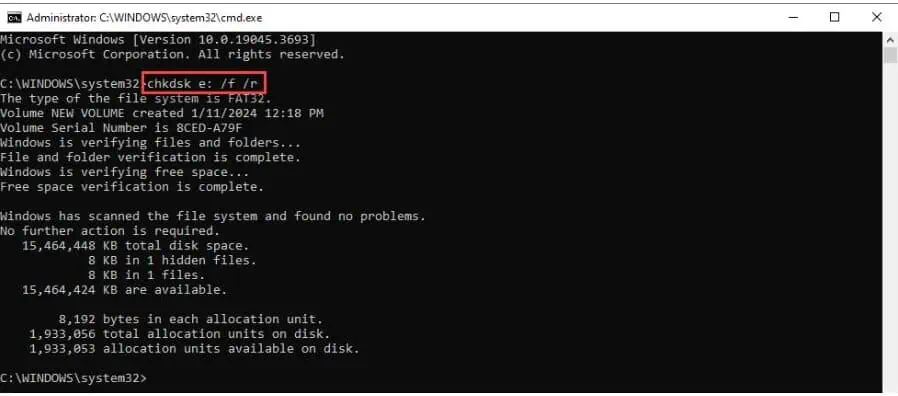
4. Εκτελέστε καθαρή εκκίνηση
Συνιστώ την εκκίνηση των Windows σε κατάσταση καθαρής εκκίνησης για την εξάλειψη των διενέξεων λογισμικού που μπορεί να προκαλέσουν το σφάλμα Windows Update 0x80080005:
1. Πάτα το Win + R για να ανοίξετε το Εκτέλεση πλαισίου διαλόγου.
2. Πληκτρολογήστε "msconfigΚαι πατήστε εισάγετε για να ανοίξετε το Διαμόρφωση συστήματος παράθυρο.

3. Στην καρτέλα Υπηρεσίες της Διαμόρφωσης συστήματος, επιλέξτε «Απόκρυψη όλων των υπηρεσιών της Microsoft"Και στη συνέχεια κάντε κλικ στο κουμπί"Απενεργοποίηση όλων” για να καταργήσετε την επιλογή όλων των άλλων υπηρεσιών.
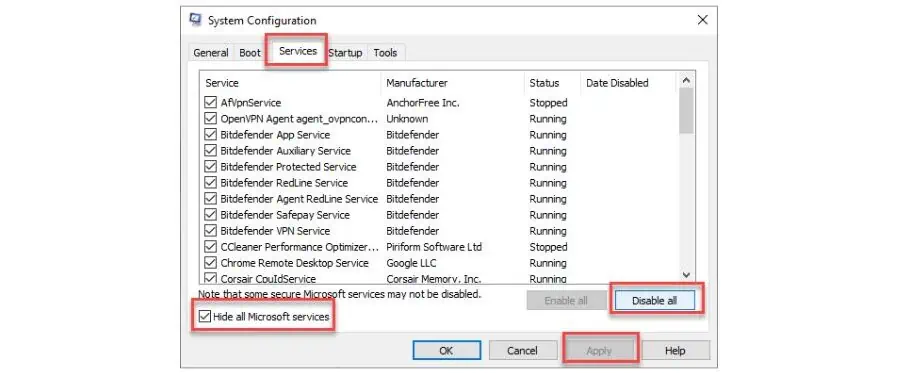
4. Επιβεβαιώστε τις αλλαγές στο Εφαρμογή και OK. Μετά από αυτό, επανεκκινήστε τον υπολογιστή σας.
5. Μετά την επανεκκίνηση, δοκιμάστε να επανεκκινήσετε το Windows Update για να ελέγξετε εάν το ζήτημα έχει επιλυθεί.
5. Απενεργοποιήστε προσωρινά το πρόγραμμα προστασίας από ιούς τρίτων κατασκευαστών
Το λογισμικό προστασίας από ιούς τρίτου κατασκευαστή ενδέχεται να εμποδίσει τη λήψη ή ακόμη και να διαγράψει ή να καταστρέψει ορισμένα από τα ενημερωμένα αρχεία. Για να επιλύσετε αυτό το ζήτημα, μπορείτε να δοκιμάσετε να απενεργοποιήσετε ορισμένες λειτουργίες ή να απενεργοποιήσετε πλήρως το πρόγραμμα προστασίας από ιούς πριν εγκαταστήσετε την ενημέρωση. Τα βήματα που πρέπει να ακολουθήσετε εξαρτώνται από την εφαρμογή σας.
Για παράδειγμα, χρησιμοποιώ το Bit Defender και μπορώ να διακόψω την προστασία κατά βούληση, όπως σε αυτό το παράδειγμα:
1. Κάντε δεξί κλικ στο εικονίδιο Bit Defender από τη γραμμή εργασιών και επιλέξτε Προβολή.
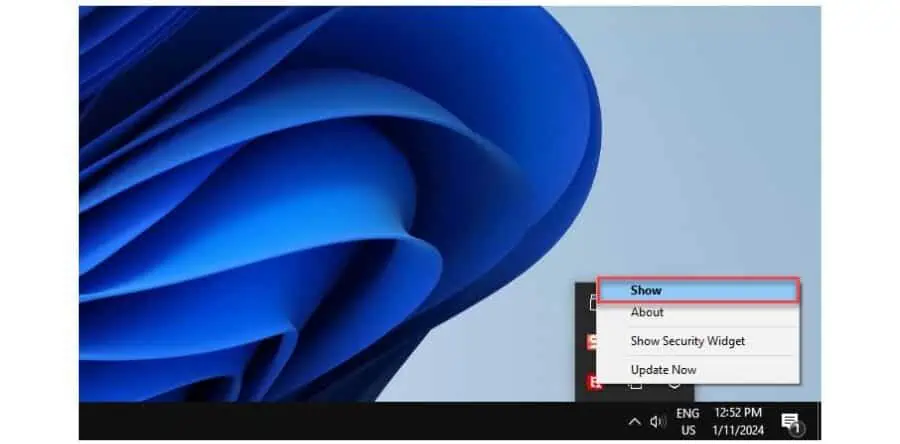
2. επιλέξτε Απάτη από το αριστερό παράθυρο και κάντε κλικ στο Ανοικτό σύμφωνα με το προστασίας από ιούς επιλογή.
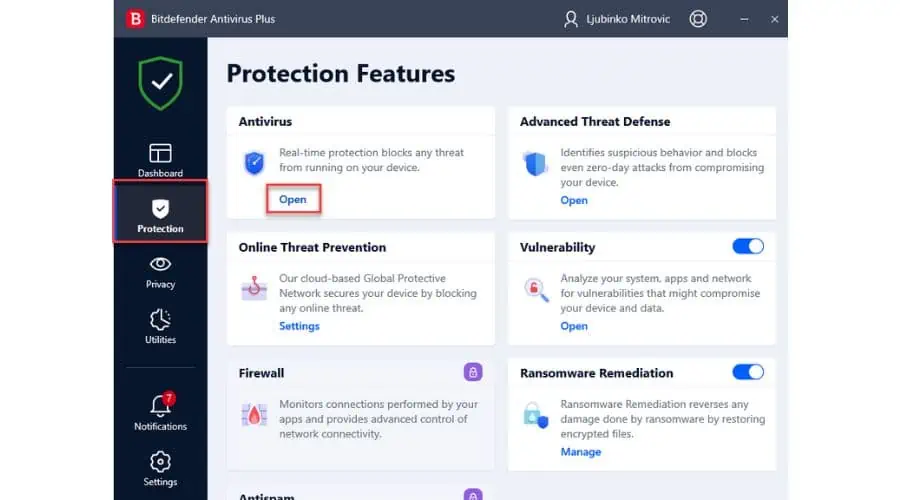
3. Τώρα κάντε κλικ στο Advanced και απενεργοποιήστε το Bitdefender Shield. Κάντε κλικ στο αναπτυσσόμενο μενού και επιλέξτε την προτιμώμενη επιλογή.
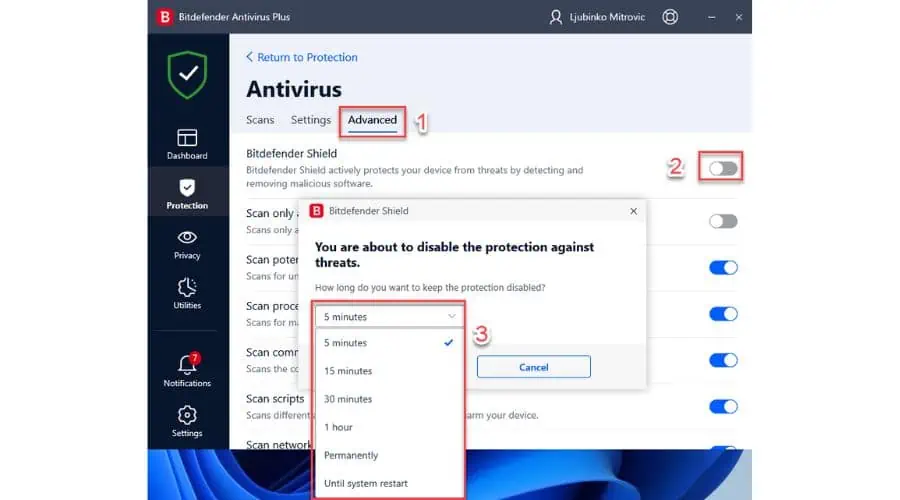
6. Παραχωρήστε πρόσβαση στον Κατάλογο πληροφοριών όγκου συστήματος
Ενδέχεται να εμφανιστεί το σφάλμα 0x80080005 του Windows Update, εάν δεν έχετε άδεια πρόσβασης στον κατάλογο πληροφοριών τόμου συστήματος.
1. τρέξιμο Γραμμή εντολών ως διαχειριστής.
2. Πληκτρολογήστε "icacls “C:\System Volume Information” /grant Όνομα χρήστη:FΚαι πατήστε εισάγετε για να εκχωρήσετε πλήρη δικαιώματα πρόσβασης για τον λογαριασμό διαχειριστή σας στον κατάλογο "C:\System Volume Information". Αντικαταστήστε το Όνομα χρήστη με το όνομα του λογαριασμού του διαχειριστή σας. Στην περίπτωσή μου, είναι "Λιμίτροβιτς. "
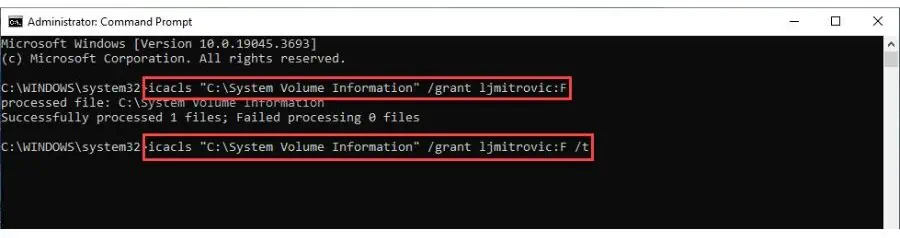
3. Πληκτρολογήστε "icacls "C:\System Volume Information" /grant Όνομα χρήστη:F /t".
7. Επαναφέρετε τα στοιχεία του Windows Update
Ο κωδικός σφάλματος του Windows Update 0x80080005 εμφανίζεται συχνά όταν υπάρχουν προβλήματα με τα στοιχεία του Windows Update. Για να επιλύσετε αυτό το ζήτημα, πρέπει να επαναφέρετε τα απαραίτητα στοιχεία με μη αυτόματο τρόπο.
1. τρέξιμο Γραμμή εντολών ως διαχειριστής.
2. Εισαγάγετε τις ακόλουθες εντολές για διακοπή BITS (Εξυπνη Υπηρεσία Μεταφοράς στο Παρασκήνιο), Κρυπτογραφικό, να Το windows Update Υπηρεσίες. Πατήστε Enter μετά από κάθε:
net stop wuauserv
net stop cryptsvc
καθαρά bits stop
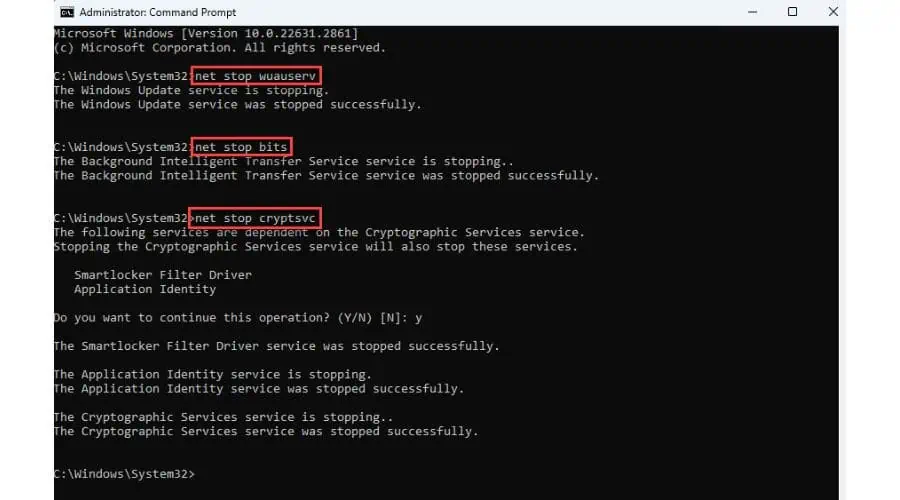
Μην κλείνετε το Γραμμή εντολών παράθυρο.
3. Τώρα μετονομάστε το SoftwareDistribution και catroot2 φακέλους πληκτρολογώντας:
ren %systemroot%\SoftwareDistribution SoftwareDistribution.old
ren %systemroot%\System32\Catroot2 Catroot2.old
4. Τέλος, επανεκκινήστε τις Υπηρεσίες BITS, Cryptographic, MSI Installer και Windows Update χρησιμοποιώντας αυτές τις εντολές:
net start wuauserv
net start cryptSvc
net bit start
8. Επανεκκινήστε την υπηρεσία Windows Update
1. Πάτα το Win + R για να ανοίξετε το Παράθυρο διαλόγου Εκτέλεση.
2. Πληκτρολογήστε "services.msc” και πατήστε Enter για να ανοίξετε το παράθυρο Υπηρεσίες.
3. Εντοπίστε το Το windows Update υπηρεσία και κάντε διπλό κλικ σε αυτό για να ανοίξετε τις ιδιότητές του.
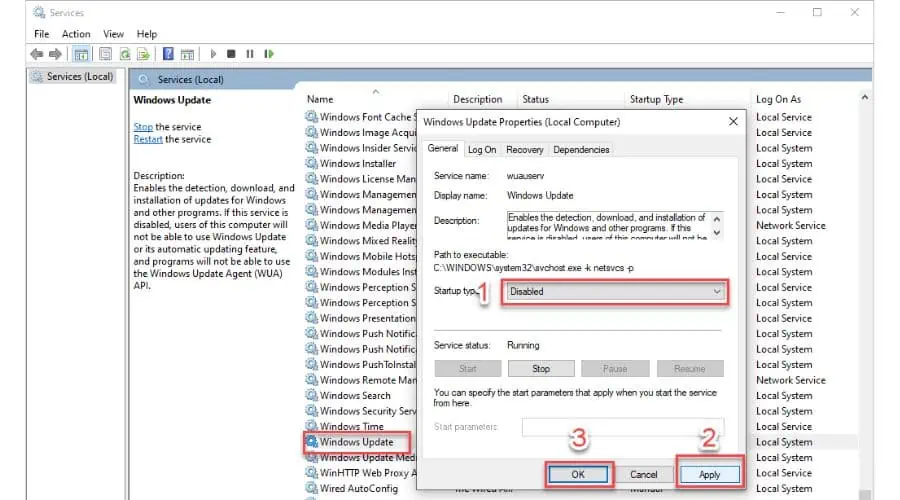
4. Ορίστε τον τύπο εκκίνησης σε ανάπηρος και κάντε κλικ στο κουμπί Εφαρμογή και OK για επιβεβαίωση αλλαγών. Μετά από αυτό, επανεκκινήστε τον υπολογιστή σας.
5. Μετά την επανεκκίνηση του υπολογιστή σας, ανοίξτε το παράθυρο Υπηρεσίες, βρείτε την υπηρεσία Windows Update, ορίστε το Startup Type σε Automatic και ξεκινήστε την υπηρεσία.
6. Ελέγξτε εάν το σφάλμα 0x80080005 του Windows Update έχει επιλυθεί.
Μπορεί επίσης να σας ενδιαφέρει:
- Διορθώστε το σφάλμα ενημέρωσης των Windows 11 με 6 απλά βήματα
- Έλεγχος για ενημερώσεις που έχουν κολλήσει στα Windows – 6 εύκολες επιδιορθώσεις
- Εργαλείο επιδιόρθωσης του Windows Update – 10 πιο ισχυρές επιλογές
Χαρακτηριστικά
Ελπίζω ότι αυτός ο οδηγός σας βοήθησε να κατανοήσετε πώς να διορθώσετε το σφάλμα 0x80080005 του Windows Update.
Σαν το "Η τάξη δεν έχει καταχωρηθεί» Windows 11 σφάλμα, μπορεί να είναι δύσκολο να το επιλύσετε μόνοι σας. Έχω παράσχει οκτώ διαφορετικές μεθόδους, συμπεριλαμβανομένης της εκτέλεσης του εργαλείου αντιμετώπισης προβλημάτων, του ελέγχου της καταστροφής αρχείων συστήματος και της επανεκκίνησης της υπηρεσίας Windows Update.
Για να αποφύγετε να αντιμετωπίσετε αυτό το σφάλμα στο μέλλον, διατηρήστε το σύστημά σας των Windows ενημερωμένο, απενεργοποιήστε τυχόν προγράμματα τρίτων που θα μπορούσαν να επηρεάσουν τις ενημερώσεις και απενεργοποιήστε προσωρινά το πρόγραμμα προστασίας από ιούς εάν είναι απαραίτητο.








